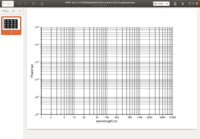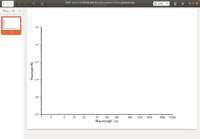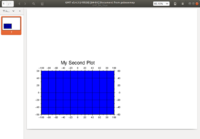2018年06月18日
【GMT講座3】psbasemap その1
では、さっそくGMTを始めましょう。
本家GMT wiki
http://gmt.soest.hawaii.edu/
の
チュートリアルを参考にすすめるのがいいと思います。
http://gmt.soest.hawaii.edu/doc/5.4.3/pdf/GMT_Tutorial.pdf
pdf版がダウンロードできます。
まずは、基本コマンドである
psbasemap
を試してみましょう。
GMTのバージョン5からは、
$ gmt psbasemap
のように
gmtというコマンドに続けて、入力します。
これだけ入力してリターンすると、

となってエラーがたくさん出てきちゃいます。
GMTでは、コマンドに引き続いて、いくつかのオプションをつけなければいけません。
-J や -R と言ったものです。
他にも、出力される画像(ポストスクリプト形式のもの)も指定しないといけません。
tutorialでは、
$ gmt psbasemap -R10/70/-3/8 -JX4i/3i -Ba -B+glightred+t"My first plot" -P > GMT_tut_1.ps
となっているので、
入力すると GMT_tut_1.ps
というファイルができあがります。

こんな感じ。
次回はこの説明で。
本家GMT wiki
http://gmt.soest.hawaii.edu/
の
チュートリアルを参考にすすめるのがいいと思います。
http://gmt.soest.hawaii.edu/doc/5.4.3/pdf/GMT_Tutorial.pdf
pdf版がダウンロードできます。
まずは、基本コマンドである
psbasemap
を試してみましょう。
GMTのバージョン5からは、
$ gmt psbasemap
のように
gmtというコマンドに続けて、入力します。
これだけ入力してリターンすると、

となってエラーがたくさん出てきちゃいます。
GMTでは、コマンドに引き続いて、いくつかのオプションをつけなければいけません。
-J や -R と言ったものです。
他にも、出力される画像(ポストスクリプト形式のもの)も指定しないといけません。
tutorialでは、
$ gmt psbasemap -R10/70/-3/8 -JX4i/3i -Ba -B+glightred+t"My first plot" -P > GMT_tut_1.ps
となっているので、
入力すると GMT_tut_1.ps
というファイルができあがります。

こんな感じ。
次回はこの説明で。
Posted by 和歌山サイエンスカフェインフィニティ at 21:20│Comments(0)
│GMT